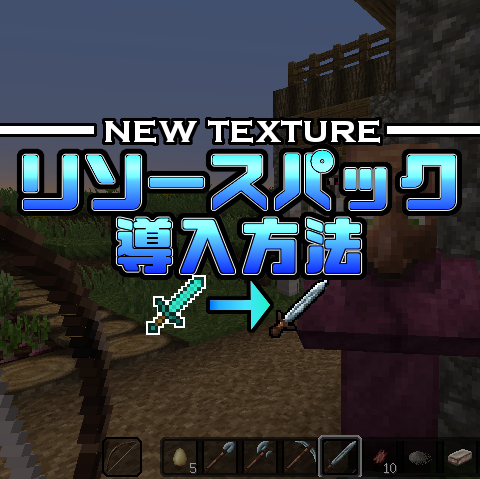
みなさん、リソースパックって知ってますか?
リソースパックというのは、ブロックやモンスター、装備の見た目を変える物で、テクスチャパックとも呼ばれていますね!
マイクラの雰囲気をガラっと変えてくれるので、最近マイクラに飽きてきた方には特にオススメです!
今回はそんなリソースパックの導入方法について紹介します!
最初に
今回紹介しているのは『Minecraft Java Edition』でのリソースパックの導入方法です。
スマホやNintendo Switch、Win10などの『Minecraft Bedrock Edition』ではできないので注意です!
入れたいリソースパックを見つけよう
まずはブロックの見た目を変えるリソースパックのダウンロードをしましょう。
『マイクラ リソースパック 1.12.2』 や 『マイクラ リソースパック かわいい』などで検索するとたくさんのリソースパックが見つかるので、自分の好みに合ったものを探しましょう!
また、パイセンのブログでもリソースパックの紹介をする予定なのでお楽しみに!
素敵なリソースパックは見つかったでしょうか?
では、次に導入方法について解説していきます。
リソースパックの導入方法
リソースパック(以下:リソパ)の導入方法はいたって簡単で、『resourcepacks』のフォルダにダウンロードしてリソパを入れるだけでOKです。
リソースパックの設定画面を開く
まずはマイクラを起動しましょう!
そして『設定』から『リソースパック』を開きます。

この画面がリソースパックの設定画面です!ここでリソパの適応・非適応を設定することができます。
『resourcepacks』フォルダを開き、リソースパックを入れよう
リソパの設定画面を開いたら、左下にある『リソースパックフォルダーを開く』をクリックしましょう。
これが先ほど書いた『resourcepacks』フォルダになります。

resourcepacksフォルダを開いたら、その中にダウンロードしたリソパをそのまま入れてください!解凍などをする必要はありません。これだけで導入は完了!簡単ですね。
マイクラにリソースパックを反映させよう
resourcepacksフォルダにリソパを入れただけでは、マイクラの見た目は変わりません。先ほどの設定画面で導入した『リソパを適応させる』必要があります!
とりあえずマイクラに戻りましょう。
一度リソースパックの設定画面は閉じて、もう一度開いてください。
すると先ほど入れたリソースパックが左に表示されているはずです!


表示されたリソースパックをクリックし、右下の完了を押すと無事リソパの適応が完了です!
完了を押すと読み込みに時間がかかる場合があるので、動かなくなったら少し待ってみましょう。

ブロックやモブの見た目が一変、なんだか新鮮な気分ですね!
リソースパックの導入は以上で完了です。お疲れさまでした!
まとめ
ブロックやモブの見た目が変わるだけでも楽しいので、ぜひリソースパックを使ってみてください!
MODと違って導入方法も簡単なのが良いですね。



